 Делая маленький клик мышкой, ты оказывешь нам большую услугу.
Делая маленький клик мышкой, ты оказывешь нам большую услугу.
В последнее время, Skype начал часто выдавать различные ошибки. То не ставится, то не может соединиться, то не хочет звонить. И вот сегодня мы столкнулись с очередной такой ошибкой этой нужной программы.
Дословно она звучит так: «Не удаётся запустить Skype так как ваша система недоступна».
Покопавшись по форуму Skype, мы нашли решение данной проблемы. На форуме решение проблемы описано языком, понятным опытному пользователю. Но только не новичку. неОшибка.Ру, все же рассчитан на новичков. И именно поэтому, все инструкции на сайте расписаны подробно и пошагово.
Давайте исправим ошибку, из-за которой не удаётся запустить Skype. Пример будет рассмотрен на Windows 7, но решение справедливо для всех версий кроме XP.
Шаг 1. «Убиваем» процесс Skype.exe
Для того, чтобы проделать все последующие операции, необходимо убедиться, что Skype закрыт. Эффективно это можно сделать при помощи Диспетчера задач, который откроется, если одновременно нажать три клавиши — + + .
Когда окно откроется, отыщите в нем процесс, с именем skype.exe
Щелкните по процессу, правой кнопкой мыши, и выберите в выпавшем меню пункт — «Завершить процесс».
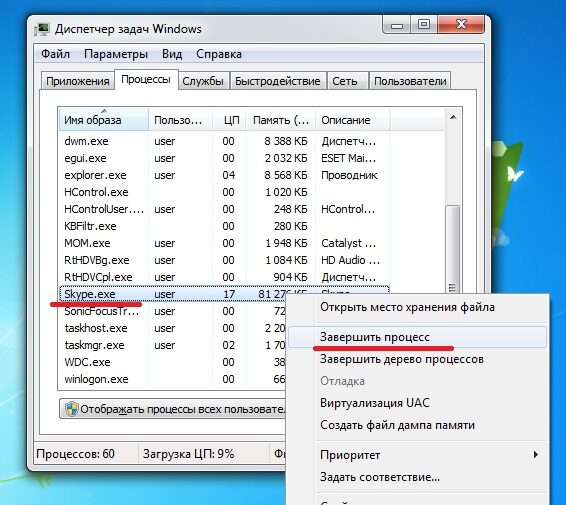
Диспетчер задач уточнит у Вас, знаете ли вы на какой риск идете? Мы знаем и поэтому жмем кнопку .
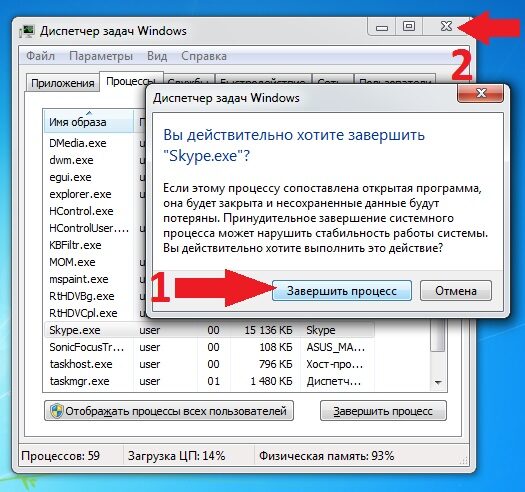
Еще раз внимательно посмотрите на процессы. Если ничего содержащего в своем названии слова «Skype» нет, то закройте Диспетчер задач. Он нам больше не понадобится.
Шаг 2. Удаляем все настройки и профиль в Skype
Теперь нам нужно, чтобы Skype забыл все, что знал — настройки, наше имя, полученные файлы и т.д. Для этого нам нужно попасть в папку AppData, которая находится в «дебрях» вашего профиля Windows. Мы пойдем другим путем. Он более быстрый и короткий. Нажмем сочетание клавиш + . Видим окно, в которое впишем следующий текст — %appdata% и нажать на или . На скриншоте, в конце строки, совершенно случайно «прибился» знак обратного слэша ‘\’ Ничего страшного, все сработает как надо.
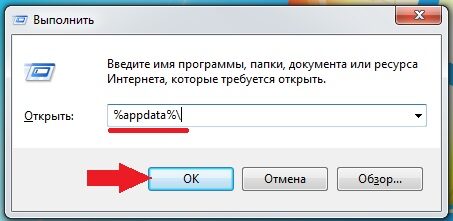
И вот она заветная папка AppData. В ней хранится много всего интересного. Возможно позже, мы рассмотрим ее подробнее. А сейчас наша задача, отыскать глазами папку Skype, и переименовать, скажем… в Skype_OLD.

Должно выглядеть примерно вот так:
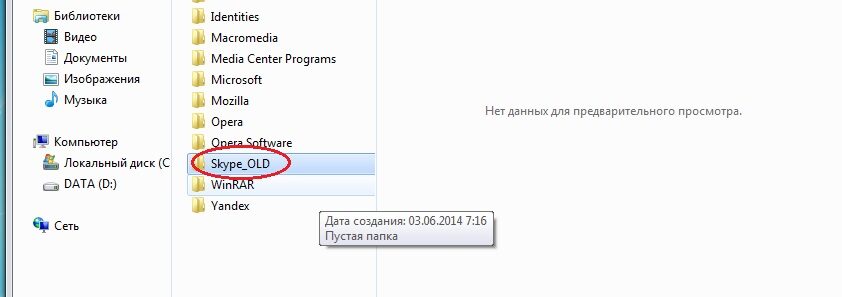
Закроем всё, и пока память свежа, снова откроем окно «Выполнить». Напомню, комбинацией клавиш + . Следующая наша жертва папка — TEMP. И конечно мы ее откроем написав в окошке %temp%
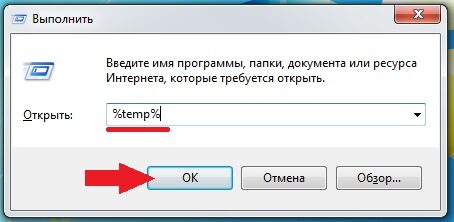
Тут тоже глазами нужно найти папку и файлы содержащие в своем имени — Skype. Их нужно удалить. Если бы сейчас был открыт Skype — он не дал бы их удалить, и не дал бы переименовать папку шагом ранее. А теперь позволит.
Папка с временными файлами, совершенно ненужными. Чего мелочиться? Удалим их все! Те которые удалить не получится — заняты системой. Ну и пусть.
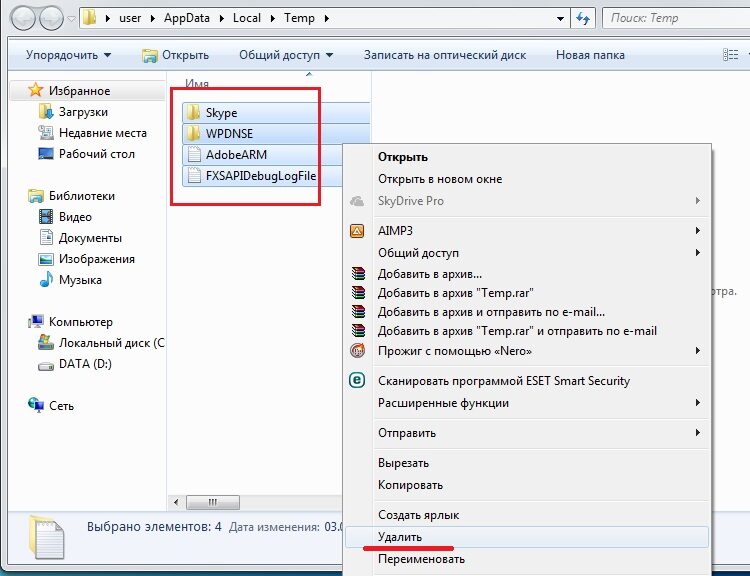
Не забываем перезагрузить систему, и о чудо! Skype работает и ошибка о том что не удаётся запустить Skype т.к. ваша система недоступна, остается в прошлом.
Делая маленький клик мышкой, ты оказывешь нам большую услугу.